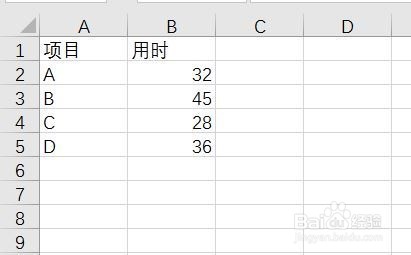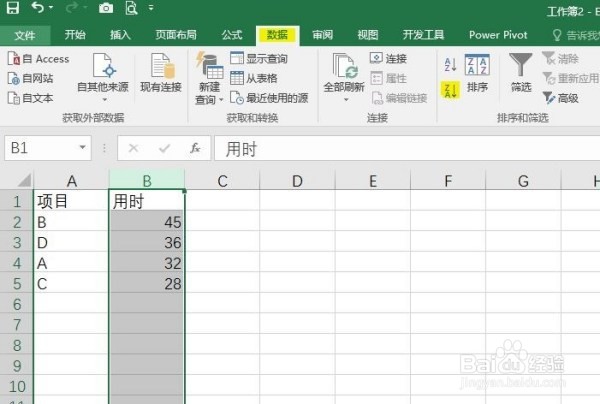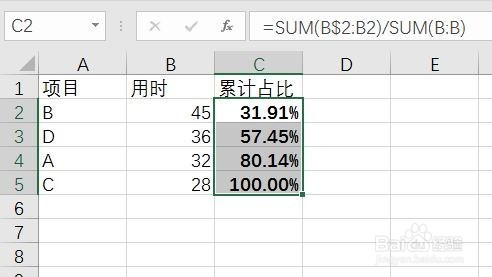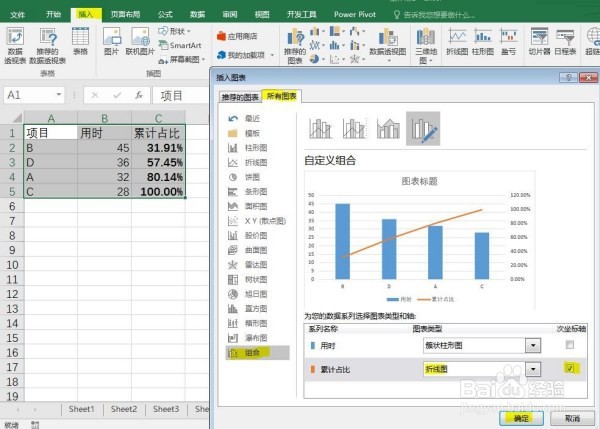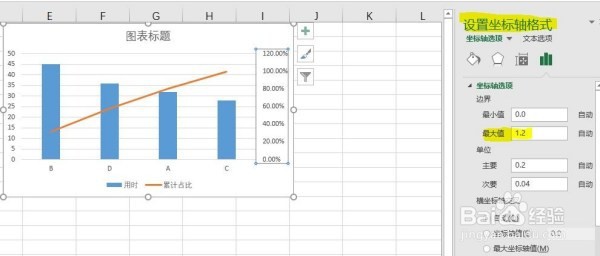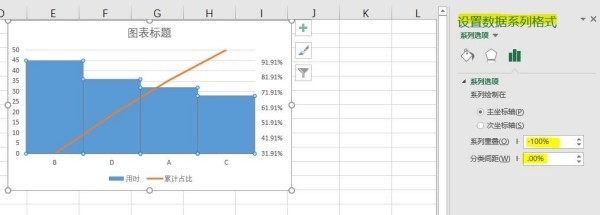如何在excel中制作柏拉图的方法步骤
1、打开Excel工作表,如下图;
2、选择B列,在“数据”选项下的“降序”排序中,“扩展选定区域”排序;
3、设置C列单元格格式为“百分比”,在C2单元格输入以下公式,向下填充公式;
4、选择区域,在“插入”选项下的“图表”中,选择“组合”,其中累计占比的C列选择“折线图”,并勾选“次坐标轴”;
5、双击次坐标轴,在右侧的“设置坐标轴格式”中,将最小值设置为C2单元格的31.91%,最大值为1;
6、双击柱形,在右侧的“设置数据系列格式”中,设置“分类间距”为0或某一个数字,完成柏拉图的制作。
声明:本网站引用、摘录或转载内容仅供网站访问者交流或参考,不代表本站立场,如存在版权或非法内容,请联系站长删除,联系邮箱:site.kefu@qq.com。
阅读量:89
阅读量:71
阅读量:73
阅读量:66
阅读量:34